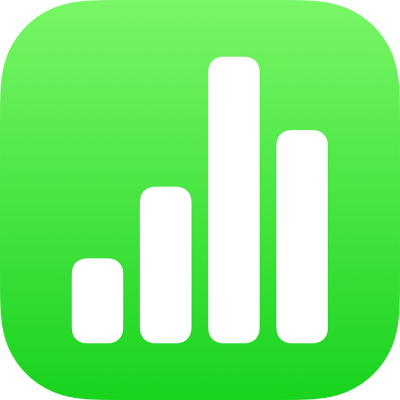
Ändra ordning på rader och kolumner i Numbers på iPhone
Du kan flytta rader och kolumner i en tabell och konvertera rader till kolumner och kolumner till rader.
Flytta rader och kolumner inom en tabell
Du kan flytta valfria rader eller kolumner i en tabell, men de kan formateras om när du flyttar dem. När du t.ex. flyttar rubrik- och sidfotsrader till textrader i tabellen formateras de om till textrader, och tvärtom.
Öppna appen Numbers
 på iPhone.
på iPhone.Öppna ett kalkylblad och markera de rader eller kolumner som du vill flytta.
Gör något av följande:
Flytta rader: När du har markerat raderna trycker och håller du på ett av de markerade radnumren tills raderna ser ut att lyftas ur tabellen. Dra dem sedan till utrymmet ovanför eller nedanför en annan rad.
Flytta kolumner: När du har markerat kolumnerna håller du på en av de markerade kolumnbokstäverna tills kolumnerna ser ut att lyftas ur tabellen. Dra dem sedan till höger eller vänster om en annan kolumn.
Tips: Om du drar rader eller kolumner utanför en befintlig tabell skapas en ny tabell med dem.
Transponera rader och kolumner
Du kan transponera raderna och kolumnerna i en tabell så att de byter plats: rad 1 blir kolumn A (innehållet från rad 1 flyttas till kolumn A och tvärt om), rad 2 blir kolumn B osv.
Obs! Om en tabell tillhandahåller källdata för en pivottabell i kalkylbladet, eller om tabellen finns i ett kalkylblad som delas med andra, kan tabellen inte transponeras.
Öppna appen Numbers
 på iPhone.
på iPhone.Öppna ett kalkylblad och tryck på tabellen. Tryck på
 i övre vänstra hörnet.
i övre vänstra hörnet.Tryck på
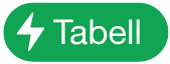 i nedre högra hörnet av skärmen och tryck sedan på Transponera rader och kolumner.
i nedre högra hörnet av skärmen och tryck sedan på Transponera rader och kolumner.
Detta blir resultatet vid transponering:
Raderna och kolumnerna ändrar storlek till den förvalda höjden och bredden för tabellen.
Rubrikrader blir rubrikkolumner och sidfotsrader blir kolumnerna längst till höger.
Tabellstilar och anpassade stiländringar som du gjort bevaras, inklusive växlande radfärg, rutnätsinställningar, tabell- och cellkontur, cell- och textstil, villkorade markeringar, gömda rader och kolumner o.s.v.
Diagramdatareferenser uppdateras så att diagrammen refererar till samma data, även efter transponering.
Sammanslagna celler transponeras normalt, med undantag för om de finns i rubrikraden. I vissa fall splittras sammanslagna rubrikradsceller vid transponering.
Sorterings- och filtreringsregler rensas och länken tas bort för en länkad form om transponeringen leder till att tabellen inte har en giltig form.
Många formler och funktioner uppdateras automatiskt när de transponeras. Varningar visas för formler som inte gått att uppdatera.
Om du vill ångra transponeringen och ändra tillbaka alla ändringar markerar du tabellen och transponerar den igen.
Obs! Du kan inte transponera rader eller kolumner i ett delat kalkylblad.